Регулярні, а часом і обов’язкові оновлення для ігрових консолей та їхніх аксесуарів, як правило, вдосконалюють платформи, на яких ви віддаєте перевагу грати. Однак, подібно до будь-якої техніки, оновлення можуть спричинити небажані зміни або нові несправності.
У випадку з Xbox Series X|S це справедливо як для самої консолі, так і для бездротових контролерів Xbox. Проблеми з оновленнями можуть виникати як із системним, так і з програмним забезпеченням контролера.
На щастя, якщо ви хочете скасувати невдале оновлення програмного забезпечення бездротового контролера Xbox, ви можете скористатися для цього своєю консоллю Xbox Series X|S. Але як саме повернути попередню версію мікропрограми бездротового контролера Xbox? Розгляньмо це детальніше.
Важливі моменти перед відновленням мікропрограми бездротового контролера Xbox
Перш ніж розпочати процес відновлення оновлення бездротового контролера Xbox, варто ознайомитися з деякими важливими нюансами. Процес має певні обмеження. Основні моменти, на які варто звернути увагу перед поверненням до попередньої версії мікропрограми, включають:
- Найчастіше, відновлення оновлення бездротового контролера Xbox допомагає розв’язати проблеми зі з’єднанням Bluetooth із пристроями, що не належать до Xbox, наприклад, з ноутбуком. Якщо проблема з контролером впливає на його роботу з Xbox Series X|S, немає гарантії, що повернення мікропрограми допоможе.
- Імовірність зіткнутися з проблемами оновлення Xbox вища, якщо ви є учасником програми оцінювання Xbox. Вихід із цієї програми може запобігти майбутнім проблемам із програмним забезпеченням.
- Функція відновлення мікропрограми бездротових контролерів Xbox на Xbox Series X|S може бути несумісною з деякими старими моделями контролерів.
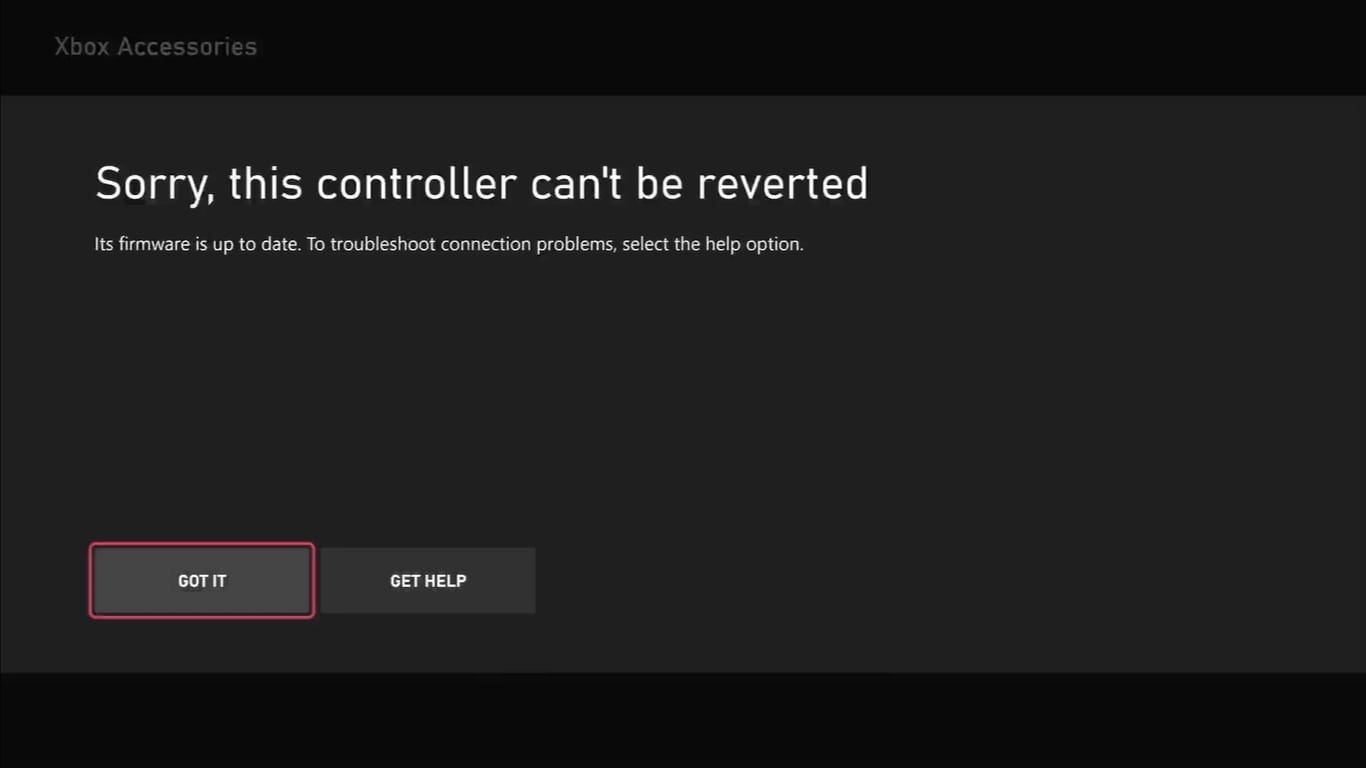
Хоча ці фактори можуть обмежити ефективність відновлення мікропрограми для розв’язання проблеми з контролером, існують інші способи вирішення вашої конкретної ситуації. Якщо проблема пов’язана з консоллю, ви можете спробувати перевести її в безпечний режим або вийти з програми попереднього перегляду Xbox.
Якщо ж зазначені застереження не стосуються вашої ситуації, то проблема з контролером, найімовірніше, пов’язана з його мікропрограмою, і ви можете сміливо переходити до процесу її відновлення.
Як отримати доступ до параметрів мікропрограми бездротового контролера Xbox
Якщо ви вирішили повернути попередню версію мікропрограми бездротового контролера Xbox, вам потрібно знати, як отримати доступ до спеціальних налаштувань через Xbox Series X|S. Хоча ці налаштування можуть бути дещо приховані, їх досить легко знайти, якщо знати, куди звертатися.
Щоб потрапити до налаштувань вбудованого програмного забезпечення бездротового контролера Xbox, скористайтесь опцією підтримки Xbox на консолі Xbox Series X|S. Для цього виконайте наступні кроки:
- Натисніть кнопку Xbox на контролері, щоб відкрити меню Guide на консолі Xbox Series X|S.
- Перейдіть до розділу “Профіль та система” і виберіть “Підтримка Xbox”.
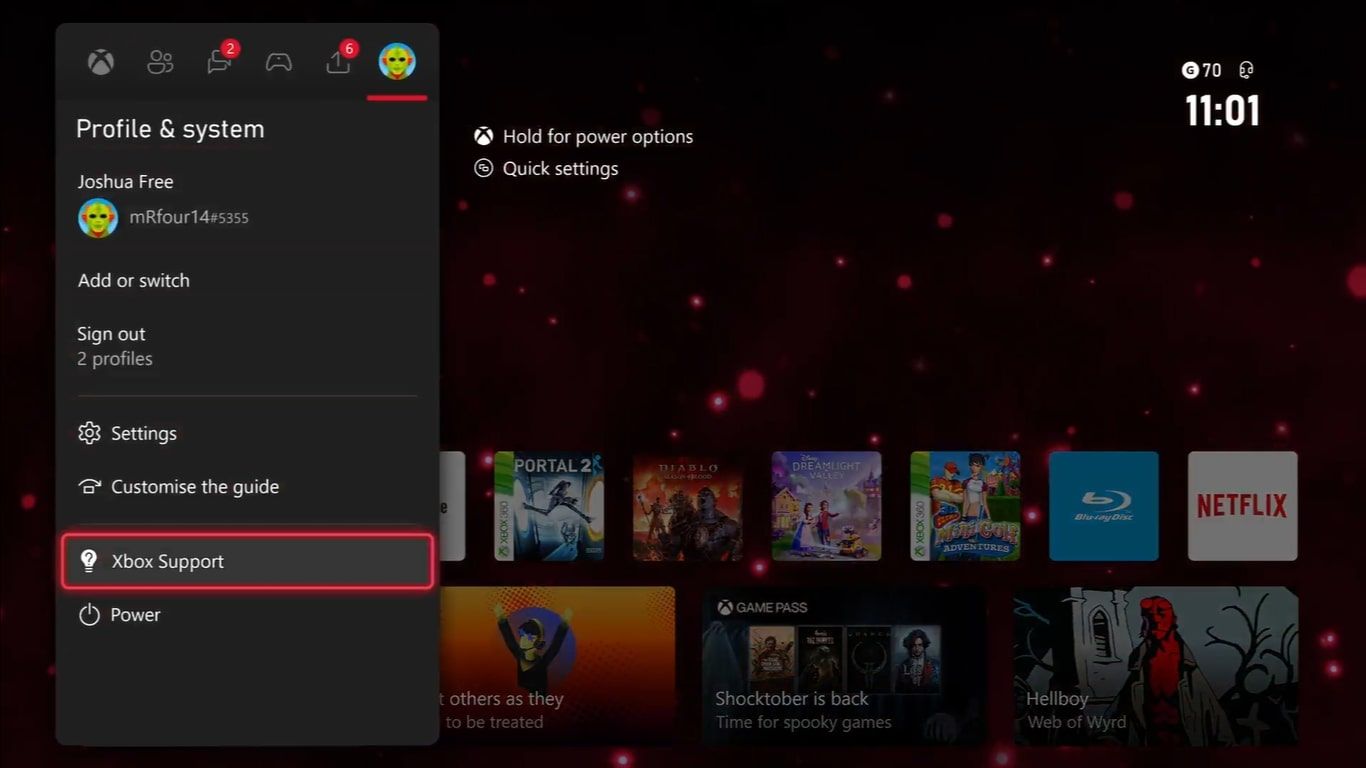
- В розділі “Отримати допомогу” виберіть “Розділи допомоги”, а потім “Обладнання та мережа”.
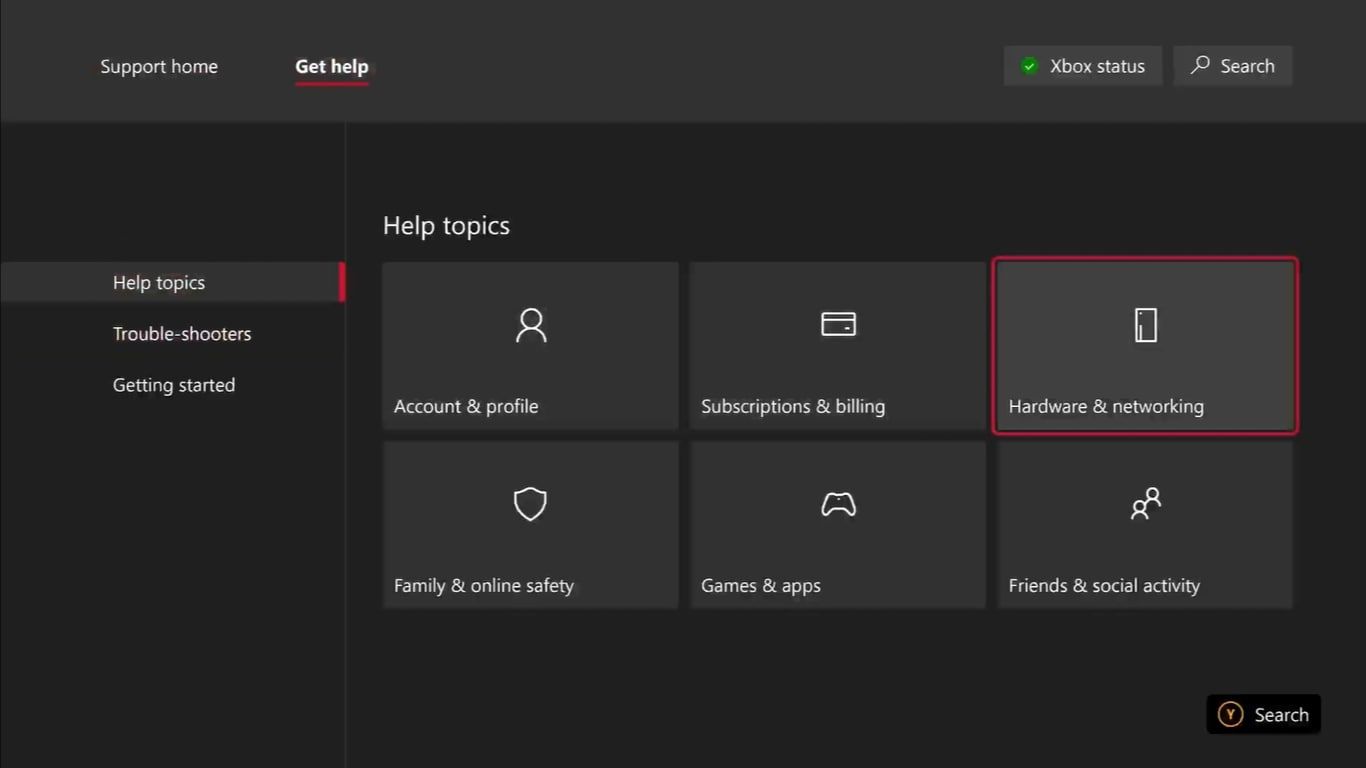
- Виберіть “Контролери”, а потім “Усунення проблем бездротового контролера Xbox”.
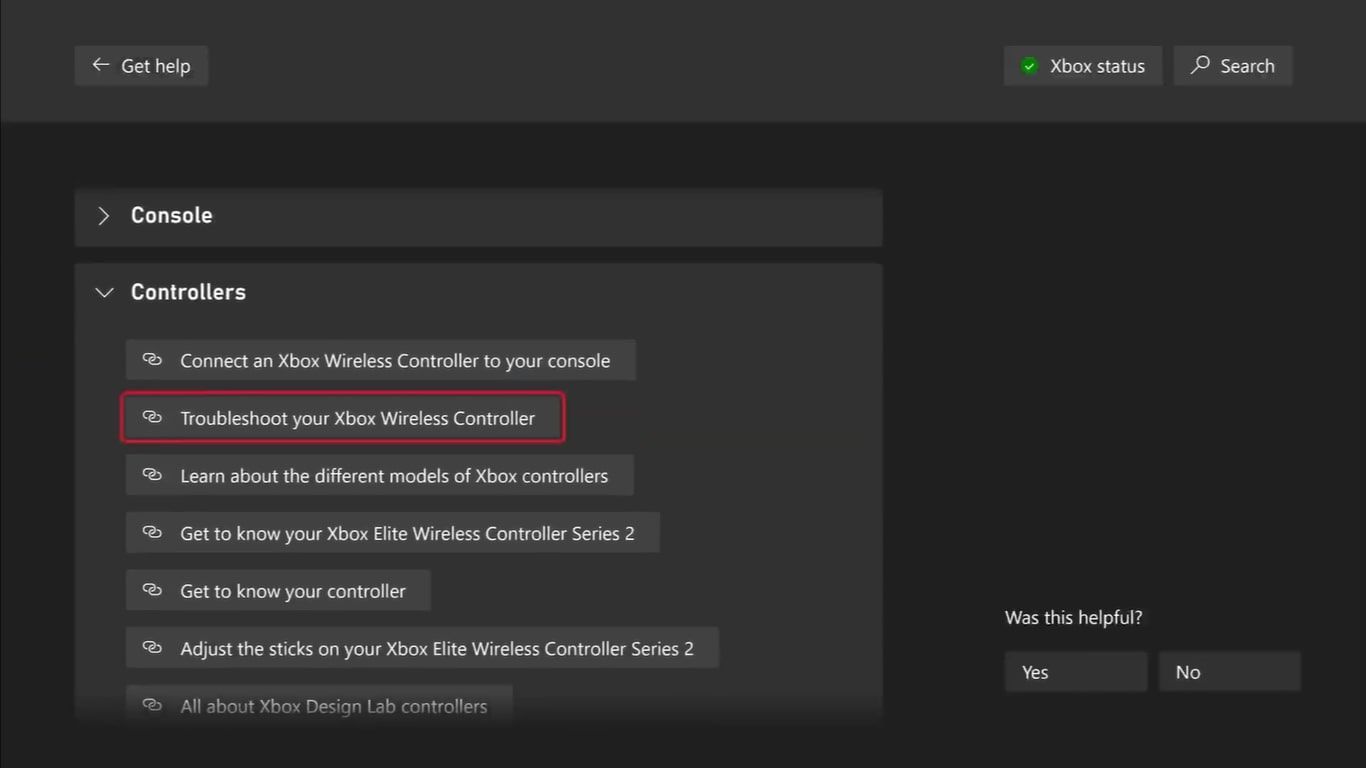
- Звідси виберіть опцію “Мій контролер Xbox має проблеми зі з’єднанням після останнього оновлення”.
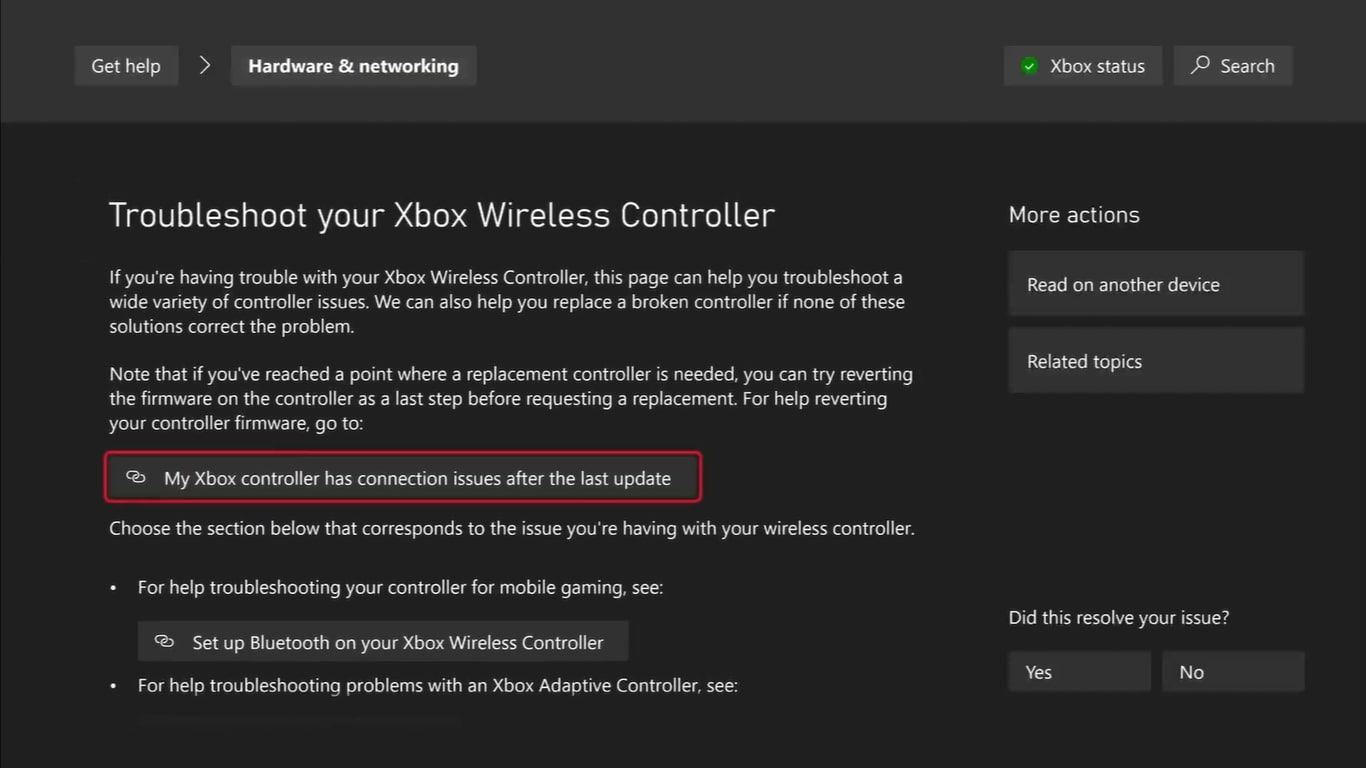
Після цього ви потрапите на сторінку налаштувань мікропрограми в меню підтримки Xbox, де будуть запропоновані можливі способи розв’язання проблем із програмним забезпеченням контролера. З цієї сторінки ви зможете відновити попередню версію мікропрограми бездротового контролера Xbox.
Як відновити мікропрограму бездротового контролера Xbox
Тепер, коли ви маєте доступ до параметрів мікропрограми, ви можете розпочати процес відновлення мікропрограми вашого контролера через Xbox Series X|S. Щоб правильно повернути попередню версію мікропрограми бездротового контролера Xbox, виконайте наступні кроки:
- Переконайтеся, що ваш бездротовий контролер Xbox під’єднано до консолі Xbox Series X|S за допомогою кабелю.
- На сторінці підтримки Xbox, в розділі “Мій контролер Xbox має проблеми зі з’єднанням після останнього оновлення”, виберіть “Перевірити мікропрограму контролера”.
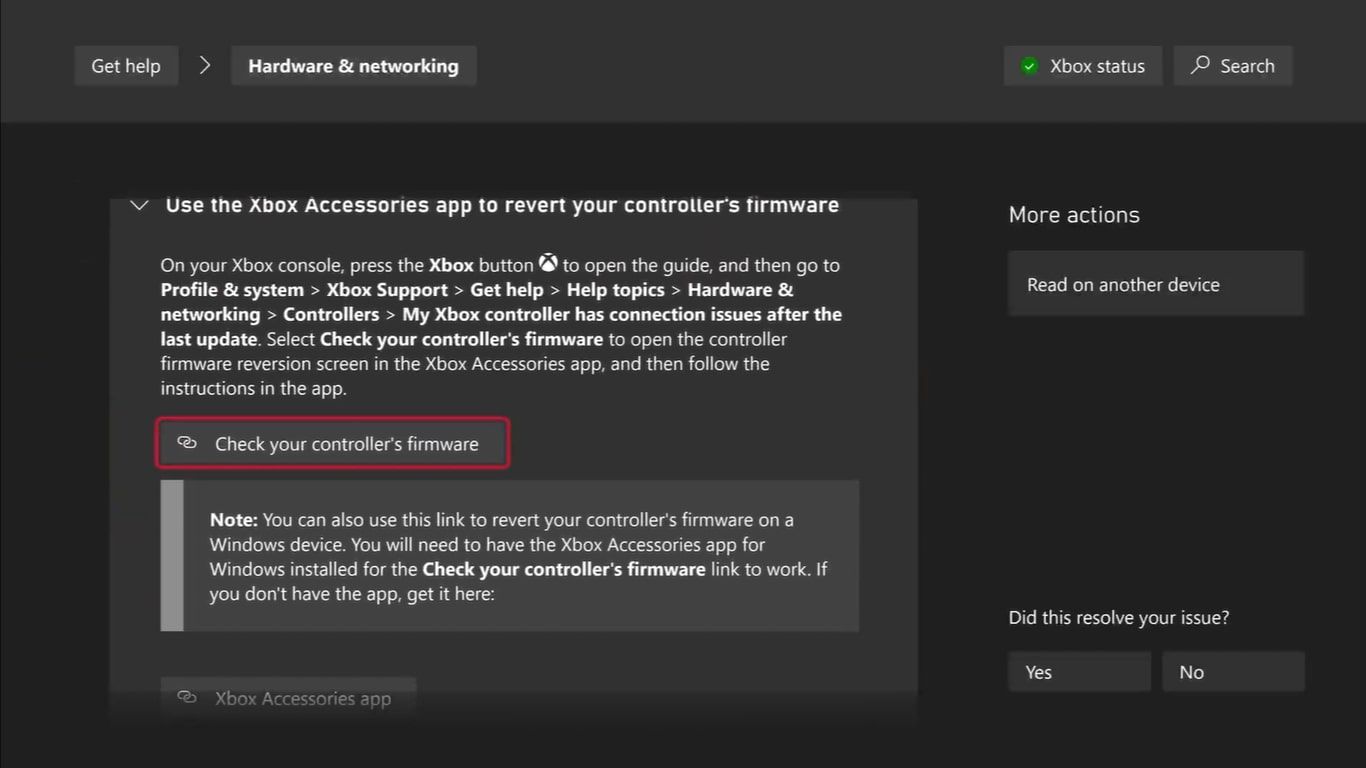
- Після цього консоль Xbox повідомить вам, чи є можливість повернути попередню версію мікропрограми вашого контролера. Якщо це можливо, виберіть “Відновити прошивку”.
- З’явиться попередження. Щоб підтвердити ваш вибір, натисніть “Так, відновити прошивку”.
Після цього ваша консоль Xbox розпочне процес відновлення мікропрограми бездротового контролера Xbox. По завершенню процесу, ваш контролер буде оновлено до попередньої версії, і усі проблеми, пов’язані з поточною мікропрограмою, мають зникнути.
Обслуговування контролера Xbox: фізичні та програмні аспекти
Хоча фізичне обслуговування бездротового контролера Xbox є важливим, для запобігання збоям у роботі кнопок та корпусу, існують також проблеми, на які ви не маєте впливу, такі як оновлення, що можуть спричинити певні незручності.
Тому, не менш важливо стежити за можливими проблемами з мікропрограмою бездротового контролера Xbox, щоб забезпечити його максимально плавну роботу. Завдяки налаштуванням мікропрограми, доступним на консолі Xbox Series X|S, ви можете це легко зробити.